Maison >Tutoriel système >Série Windows >Guide pour annuler le plan d'essai de Windows 11
Guide pour annuler le plan d'essai de Windows 11
- WBOYWBOYWBOYWBOYWBOYWBOYWBOYWBOYWBOYWBOYWBOYWBOYWBavant
- 2024-01-02 12:34:121473parcourir
Après avoir utilisé le système Win11, de nombreux amis l'ont non seulement trouvé peu pratique à utiliser, mais ont également rencontré de nombreux bugs et failles. Ils voulaient quitter le plan d'expérience Win11, mais ils ne savaient pas comment quitter. Tout d’abord, nous pouvons d’abord revenir à Win10, puis quitter le programme de prévisualisation. Jetons un coup d’œil ci-dessous.
Comment quitter le plan d'essai dans win11
1. Nous pouvons d'abord appuyer sur "windows" sur le clavier, puis sélectionner "Paramètres"
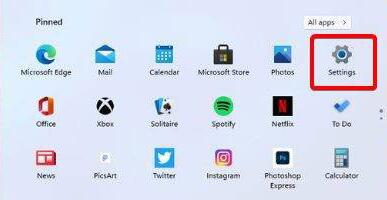
2. sur la photo.
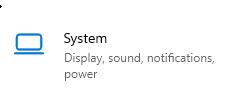
3. Recherchez «récupération» sur le côté droit des paramètres du système
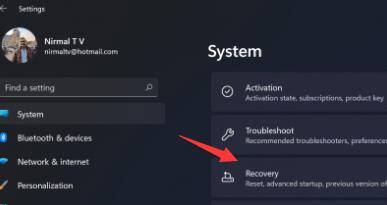
4 Développez le menu et cliquez sur «retour» ci-dessous
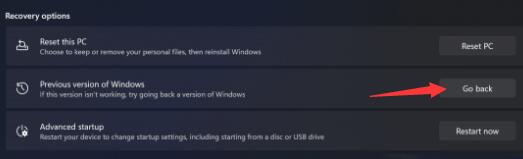
5. la restauration.
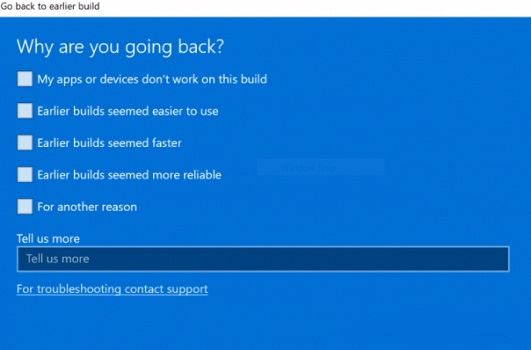
6. Après être revenu à Win10, entrez toujours dans le menu des paramètres et entrez "Mise à jour et sécurité"
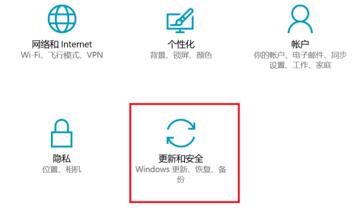
7 Enfin, dans le programme Windows Insider Experience, sélectionnez "Arrêter la version interne de l'aperçu Insider". il.
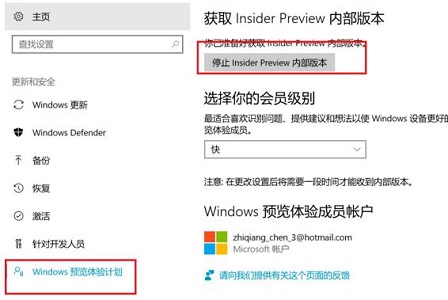
Ce qui précède est le contenu détaillé de. pour plus d'informations, suivez d'autres articles connexes sur le site Web de PHP en chinois!

